Xfinity Remote를 TV에 연결하는 방법은 무엇입니까? 2가지 쉬운 방법
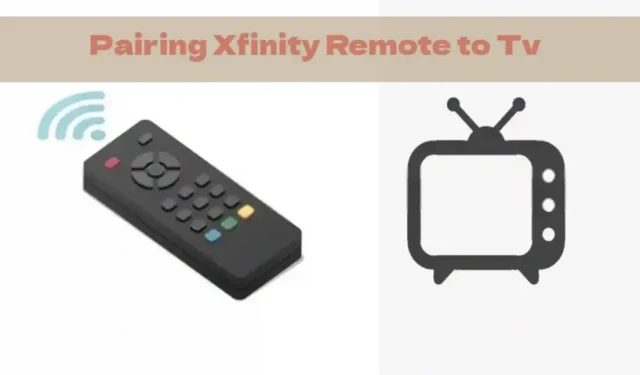
Xfinity 리모컨을 TV에 어떻게 연결합니까? Xfinity 온라인 검색 도구를 사용하여 리모컨을 TV에 프로그래밍하십시오. 코드를 입력하기 전에 설정 버튼(Xfinity 리모컨에 있는 경우)을 누르고 계십시오. 그렇지 않은 경우 Xfinity 및 Mute 버튼을 길게 눌러야 합니다.
음성 리모컨을 TV에 프로그래밍하려면 Xfinity 음성 리모컨이 있는 경우 “원격 프로그램”이라고 말합니다.
Xfinity 콘솔 개요
Xfinity Remote로 시청 환경을 빠르고 성공적으로 모니터링하고 제어할 수 있습니다. 몇 번의 간단한 클릭만으로 채널 변경, 볼륨 조절, 언어 변경 등을 할 수 있습니다.
Xfinity 인터넷 또는 Xfinity TV 구독(각각 Xfinity Flex 4K 스트리밍 장치 또는 Xfinity X1 셋톱 박스용)이 있는 경우 Xfinity Remote를 얻을 수 있습니다.
또한 리모콘 뒷면이나 배터리함을 보고 Xfinity 리모콘 모델을 식별할 수 있습니다.
가장 인기 있는 Xfinity 리모컨은 XR2, XR5, XR11, XR15, XR16 등입니다. 음성 안내는 XR11, XR15 및 XR16 음성 리모컨과 함께 사용할 수 있습니다.
어떤 종류의 리모콘이 있습니까?
먼저 리모컨에 설정 버튼이 있는지 확인해야 합니다.
설정 버튼이 없는 리모컨
1. XR11, XR5 리모콘
2. 원격 XR2
3. 실버 리모컨
설정 버튼이 있는 리모컨
1. XR15 리모트
원격 Xfinity 코드
Xfinity Remote를 TV와 동기화하는 과정을 진행하기 전에 리모컨 코드를 먼저 익혀두면 도움이 될 것입니다.
이 코드는 TV 시스템에 명령을 제공하여 리모컨의 제조사와 모델을 식별하여 보다 빠르고 효율적인 프로그래밍을 가능하게 합니다.
아직 코드가 없는 경우 https://www.xfinity.com/support/remotes를 방문하여 코드를 받으세요.
Xfinity X1과 함께 제공된 리모컨 모델을 선택하면 모델 번호를 받게 됩니다. 다음 페이지에서 Xfinity X1과 동기화할 때 입력할 코드를 확인할 수 있습니다.
Xfinity 원격 코드 조회 사용 방법
- 거기로 이동하여 xfinity.com/remotes에 액세스하십시오.
- 리모컨을 선택한 후 계속을 클릭합니다.
- 관리하려는 장치 유형을 선택합니다.
- 장치의 브랜드를 선택하십시오.
- 그런 다음 다음을 클릭합니다.
- 다음 페이지에서 가장 가능성이 높은 코드를 찾을 수 있습니다.
제조업체 코드가 없는 경우
- 티비를 켜라.
- 리모컨의 “설정” 버튼을 계속 누르고 있습니다.
- 설정 버튼이 없는 경우 Xfinity 및 Info(i) 버튼을 동시에 길게 누르면 작동합니다.
- 리모콘 상단 LED가 빨간색에서 녹색으로 바뀝니다.
- 9-9-1을 입력합니다.
- 녹색 LED가 두 번 깜박여야 합니다.
- TV를 끄려면 CH(Channel Up)를 반복해서 누릅니다.
- TV가 꺼진 후 코드를 차단하려면 “설정”을 클릭하십시오.
- 리모컨에서 TV의 전원 버튼을 누릅니다. 리모컨이 켜지면 TV를 제어하도록 성공적으로 구성된 것입니다.
제조업체 코드가 있는 경우
- 티비를 켜라.
- 리모컨의 “설정” 버튼을 계속 누르고 있습니다.
- 설정 버튼이 없는 경우 Xfinity 및 Info(i) 버튼을 동시에 길게 누르면 작동합니다.
- 리모콘 상단 LED가 빨간색에서 녹색으로 바뀝니다.
- 리모컨의 숫자 키패드를 사용하여 이전 단계에서 찾은 코드를 입력합니다.
- 리모컨이 성공적으로 페어링되면 상단의 LED가 녹색으로 두 번 깜박입니다.
기능
케이블 박스 숨기기
케이블 박스와 연결되면 이 리모컨으로 보이지 않는 박스를 제어할 수 있습니다.
간소화된 넌모달 제어
TV POWER, VOLUME, MUTE 및 INPUT 버튼을 제외하고 리모컨의 모든 버튼은 케이블 박스를 제어하는 데 사용됩니다.
음성 제어
버튼을 누르고 단어를 말하기만 하면 채널, 프로그램 이름 또는 키워드로 정보를 검색할 수 있습니다.
설치 지침
TV를 켠 다음 아래 단계에 따라 리모컨을 프로그래밍하십시오.
설정하는 동안 리모컨으로 TV를 가리킬 때 주의하세요.
- LED가 녹색으로 바뀔 때까지 SETUP 버튼을 누르고 계십시오.
- 이 웹사이트 페이지의 CodeFinder에 표시된 코드를 숫자 키를 사용하여 리모컨에 입력하십시오.
- 리모컨을 확인하여 TV의 전원과 볼륨을 제어할 수 있는지 확인하십시오. 그렇지 않은 경우 목록의 다음 코드로 다시 시도하십시오.
제거된 기능
- 음성 명령 눌러서 말하기: 음성 명령을 사용하여 채널 및 프로그램을 검색할 수 있습니다.
- XFINITY 사용자 가이드/메뉴, 녹화된 프로그램, 주문형, 애플리케이션, 검색 및 설정.
전원 키
- TV POWER로 TV를 켜고 끌 수 있습니다.
- 케이블 탱크, TV 및 오디오 장치를 껐다가 켭니다.
기타 키
- SETUP은 원격 제어를 위한 프로그래밍 언어입니다.
- TV 입력은 비디오 입력 사이를 전환하는 데 사용됩니다.
Xfinity Remote를 TV에 연결하는 방법은 무엇입니까?
Xfinity Remote를 사용하려면 Xfinity TV 서비스에 가입해야 합니다. Netflix, Hulu, Amazon Prime 등의 스트리밍 기능과 다양한 TV 채널을 갖춘 Xfinity X1 셋톱 박스를 대여할 수도 있습니다.
동북부
Digital Extra Xfinity TV 플랜에는 140개가 넘는 채널과 FX, TLC, HGTV, Bravo, X1 TV Box, X1 Voice Remote 및 주문형 원격 제어를 포함한 기능이 포함됩니다. 이 비용은 한 달에 $67.97입니다.
Preferred Xfinity TV 플랜에는 NFL Network, NBA TV, MLB Network, X1 TV Box, Xfinity TV 앱 및 X1 Voice Remote를 포함한 Xfinity Premium 채널을 포함하여 220개 이상의 채널과 기능이 포함되어 있습니다. 이 비용은 한 달에 $69.99입니다.
Digital Premier Xfinity TV 플랜에는 HBO Max, SHOWTIME, TMC, Hitz, EPIX, X1 TV Box, Xfinity TV App, X1 Voice Remote를 포함한 Xfinity 프리미엄 채널을 포함하여 260개 이상의 채널과 기능이 포함됩니다. 이 비용은 한 달에 $69.99입니다.
중부과
Basix Xfinity TV 요금제에는 ABC, NBC, FOX, Xfinity Streaming 앱, 무료 스타터 키트 및 배송, 주문형 선택을 포함한 10개 이상의 채널과 기능이 포함됩니다. 이 비용은 한 달에 $20입니다.
Digital Extra Xfinity TV 플랜에는 FX, TLC, HGTV, Bravo, X1 TV Box, X1 Voice Remote, 무료 스타터 키트 및 배송을 포함한 140개 이상의 채널과 기능이 포함되어 있습니다. 이 비용은 한 달에 $49.99입니다.
Preferred Xfinity TV 플랜에는 NFL Network, NBA TV, MLB Network, X1 TV Box, Xfinity TV 앱, X1 Voice Remote를 포함한 200개 이상의 채널과 기능이 포함되어 있습니다. 이 비용은 한 달에 $80입니다.
웨스턴 디비전
Digital Extra Xfinity TV 플랜에는 FX, TLC, HGTV, Bravo, X1 TV Box, X1 Voice Remote 및 On Demand를 포함한 140개 이상의 채널과 기능이 포함됩니다. 이 비용은 한 달에 $49.99입니다.
Preferred Xfinity TV 플랜에는 NFL Network, NBA TV, MLB Network, X1 TV Box, Xfinity TV 앱 및 X1 Voice Remote를 포함한 Xfinity Premium 채널을 포함하여 220개 이상의 채널과 기능이 포함되어 있습니다. 이 비용은 한 달에 $59.99입니다.
설정 버튼 없이 Xfinity 리모컨 프로그래밍 – XR16, XR15 음성 리모컨
XR15 리모컨과 비교하여 XR16에 숫자 패드가 없다는 것이 중요한 차이점입니다.
대신 코드가 필요하지 않은 음성 명령을 사용하여 설정을 시작합니다. 그러나 두 리모컨 모두 일반적인 설정 버튼이 없습니다.
XR16 또는 XR15가 있는 경우 TV 상자 또는 오디오 장치에 연결하기 위해 Xfinity 음성 리모컨을 설정하는 것이 인상적이고 쉽습니다.
XR15 원격 제어를 위해 따라야 할 단계
- 리모콘의 Xfinity 및 음소거 스위치를 동시에 5초 동안 누르고 있어야 합니다. LED 디스플레이에서 빨간색에서 녹색으로 변경되어야 합니다.
- 웹 검색 도구를 사용하여 5자리 코드를 찾은 다음 입력하십시오. 녹색 표시등이 두 번 깜박이면 계속할 수 있습니다.
- 페어링이 완료되면 Xfinity 음성 리모컨을 사용하여 전원 및 볼륨과 같은 기본 TV 기능을 제어해야 합니다.
대체 코드로 절차를 반복하거나 결과가 없으면 Xfinity 콘솔을 재설정하십시오.
XR16 원격 제어를 위해 따라야 할 단계
- 리모콘의 마이크/음성 버튼을 누른 상태에서 “프로그램 리모콘”이라고 말합니다.
- 장치의 볼륨과 전원을 제어하기 전에 승인을 요청하는 화면이 TV 화면에 나타나야 합니다. 주저 없이 “예”를 선택하십시오.
- 화면의 지시에 따라 프로그래밍을 완료하십시오.
음성 명령 옵션이 작동하지 않으면 직접 프로그래밍을 시작할 수 있습니다.
TV에서 “원격 설정”에 액세스하려면 리모컨에서 A를 누르십시오.
설정 버튼(XR11)을 사용하여 Xfinity Remote를 공장 초기화해 보십시오.
보이스 리모컨(모델 XR11)의 컨트롤이 여전히 응답하지 않는 경우 공장 설정을 복원해야 할 수 있습니다. 공장 설정으로 재설정:
- 리모콘의 상단 LED가 빨간색에서 녹색으로 바뀔 때까지 “설정” 버튼을 여러 번 누르십시오.
- 9-8-1을 누르십시오.
- 리모컨이 재설정되면 LED가 녹색으로 두 번 깜박입니다.
공장 초기화 후 리모컨과 TV 상자가 연결되지 않습니다. 따라서 다시 연결하면 도움이 될 것입니다.
설정 버튼이 없는 공장 초기화 Xfinity 보이스 리모컨(XR15)
보이스 리모컨(XR15 버튼)이 여전히 응답하지 않으면 공장 설정을 복원해야 할 수 있습니다. 공장 설정을 재설정하는 방법:
- A(삼각형) 및 D(다이아몬드) 버튼을 동시에 3초 동안 누르고 있으면 상태 표시기가 빨간색에서 녹색으로 바뀝니다.
- 9-8-1을 누르십시오.
- 리모컨을 재설정하면 LED가 파란색으로 세 번 깜박입니다.
마지막 생각들
기존의 범용 리모콘을 페어링하는 것은 어려운 작업이 될 수 있습니다. Xfinity 리모콘은 리모콘을 쉽게 페어링할 수 있는 온라인 코드 조회 기능으로 이 프로세스를 단순화합니다.
문제가 있는 경우 언제든지 Xfinity 고객 지원에서 도움을 받을 수 있습니다.
Xfinity 리모컨의 기본 페어링 절차는 셋톱 박스, 음성 리모컨 또는 더 간단한 유형을 사용하든 동일합니다.
자주하는 질문
리모컨을 TV에 연결하는 방법은 무엇입니까?
설정 창을 실행합니다. 리모컨에 ‘빠른 설정’ 옵션이 있는 경우: TV의 메뉴 설정에 따라 다음 단계가 결정됩니다. ‘리모컨 및 액세서리’를 선택하여 리모컨의 마이크 버튼을 활성화하고 통신에 블루투스를 사용합니다. 화면에 표시되는 지침을 따르십시오.
케이블 박스 없이 Xfinity Remote를 TV에 어떻게 연결합니까?
Xfinity 및 Info 버튼을 5초 동안 누르십시오. 보이스 리모트 표시등이 녹색으로 바뀔 때까지 기다립니다. 화면에 표시된 3자리 코드를 입력하고 화면의 지시를 수락합니다.
새 TV용 Xfinity 리모컨을 어떻게 재설정합니까?
A(삼각형) 및 D(다이아몬드) 버튼을 동시에 3초 동안 누르고 있으면 상태 표시기가 빨간색에서 녹색으로 바뀝니다. 9-8-1을 누르십시오. 리모컨을 재설정하면 LED가 파란색으로 3~4회 깜박입니다.
Xfinity TV Box 없이 Xfinity Remote를 TV로 프로그래밍하는 방법은 무엇입니까?
Xfinity 및 Info 버튼을 5초 동안 누르십시오. 보이스 리모트 표시등이 녹색으로 바뀔 때까지 기다립니다. 화면에 표시된 3자리 페어링 코드를 입력하고 화면의 지시를 따릅니다.



답글 남기기